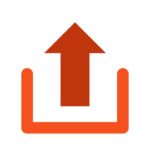Para configurar tu cuenta de correo electrónico en un iphone, sigue éstos pasos:
1.-En Ajustes dale click en Contraseñas y Cuentas:
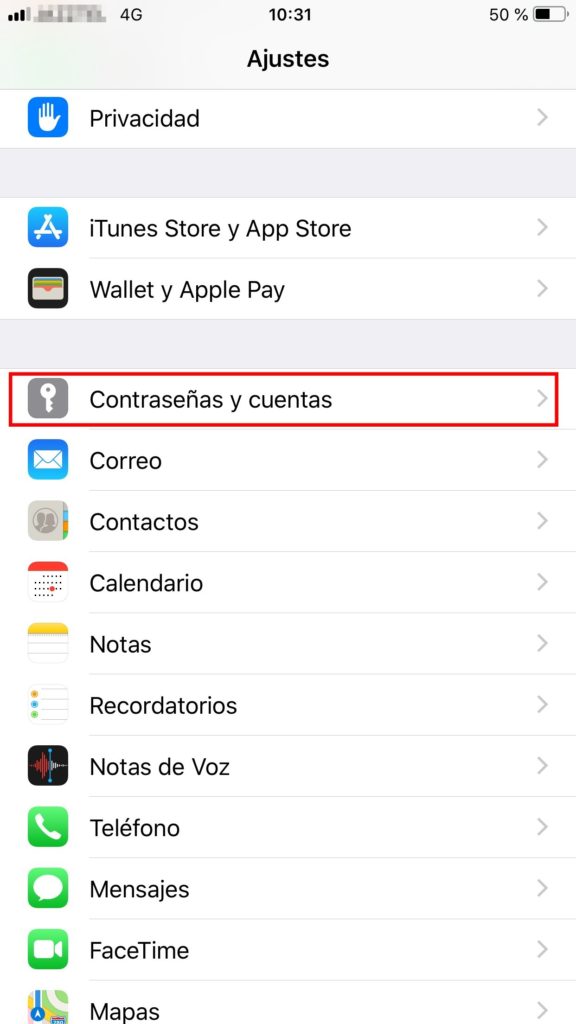
2.-A continuación le damos en Añadir cuenta:
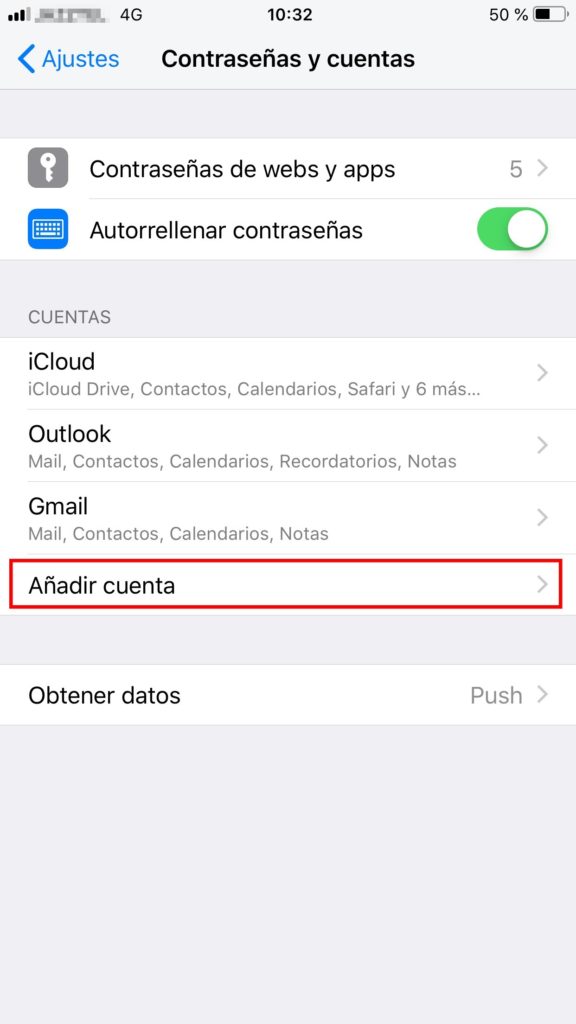
3.-Seleccionamos OTRA:
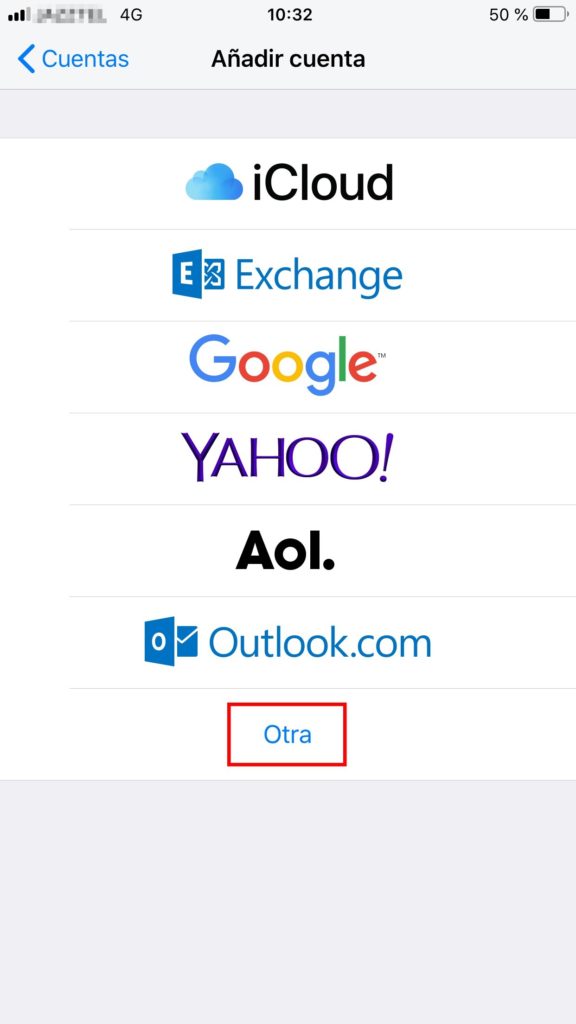
4.-A continuación le damos click en Añadir cuenta de correo:
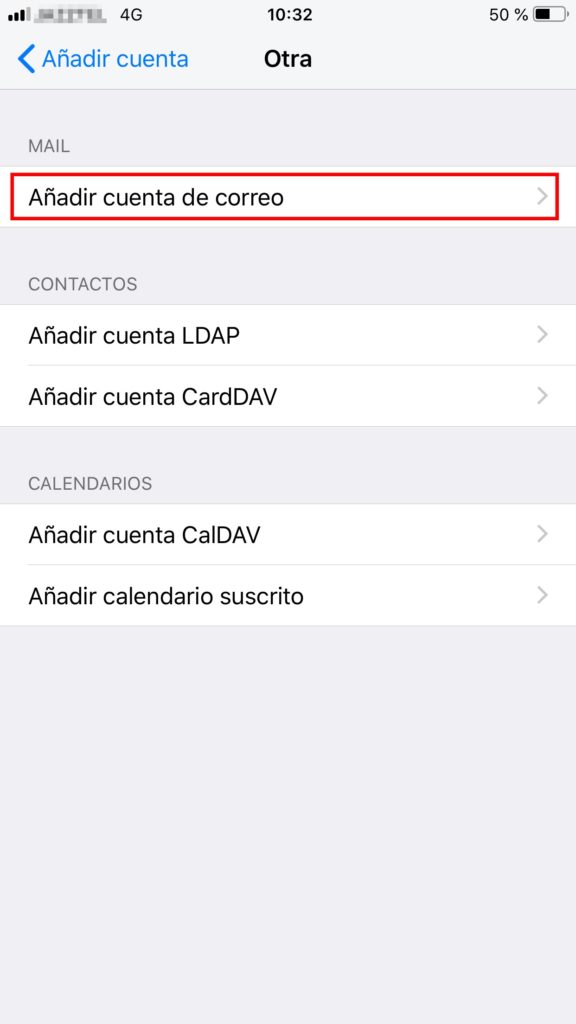
5.-A continuación ponemos los datos de nombre, correo, contraseña y descripción. Si es un correo personal, en nombre pon tu Nombre y apellidos, cuando alguien reciba tu correo verá el nombre en el remitente del correo.
Vigila no poner el correo de la imagen, debes poner tu correo y tu passwd.
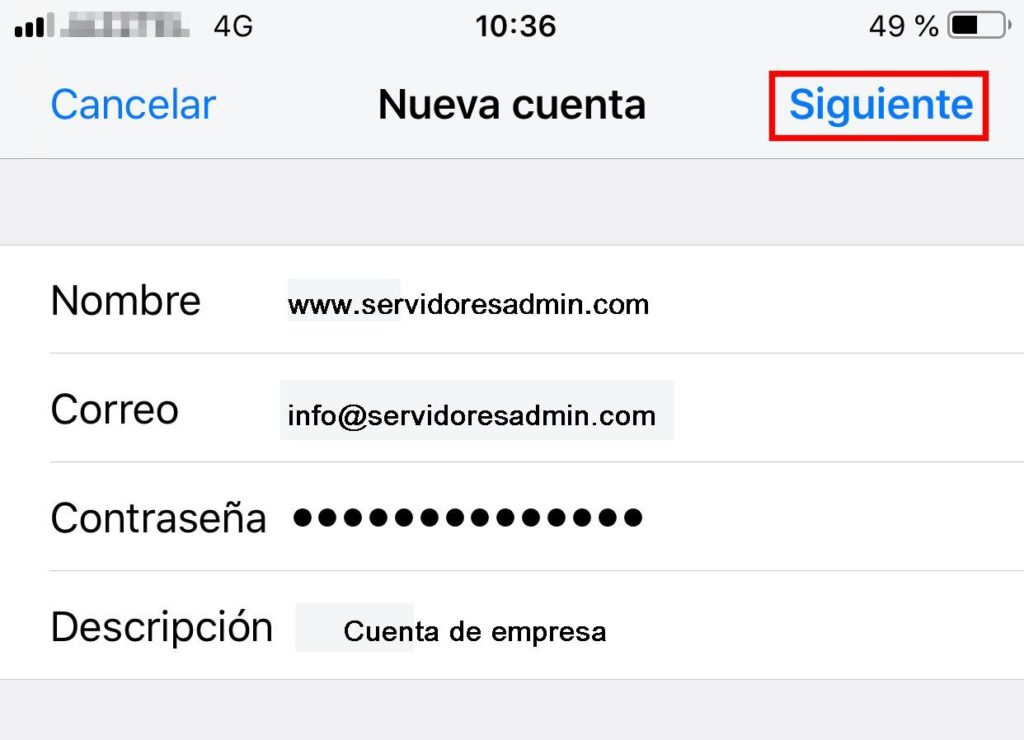
6.-A continuación selecciona el tipo de cuenta como IMAP y rellena con los datos que te hemos facilitado (tu mail y tu servidor nsxxx.servidoresadmin.com)
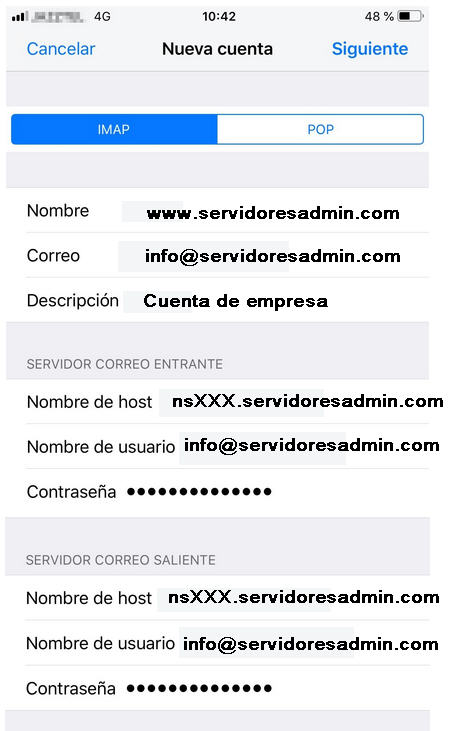
7.-Si te aparece el aviso de Imposible verificar identidad del servidor, le das a Continuar… (es posible que te salga dos veces, le das las dos a Continuar).
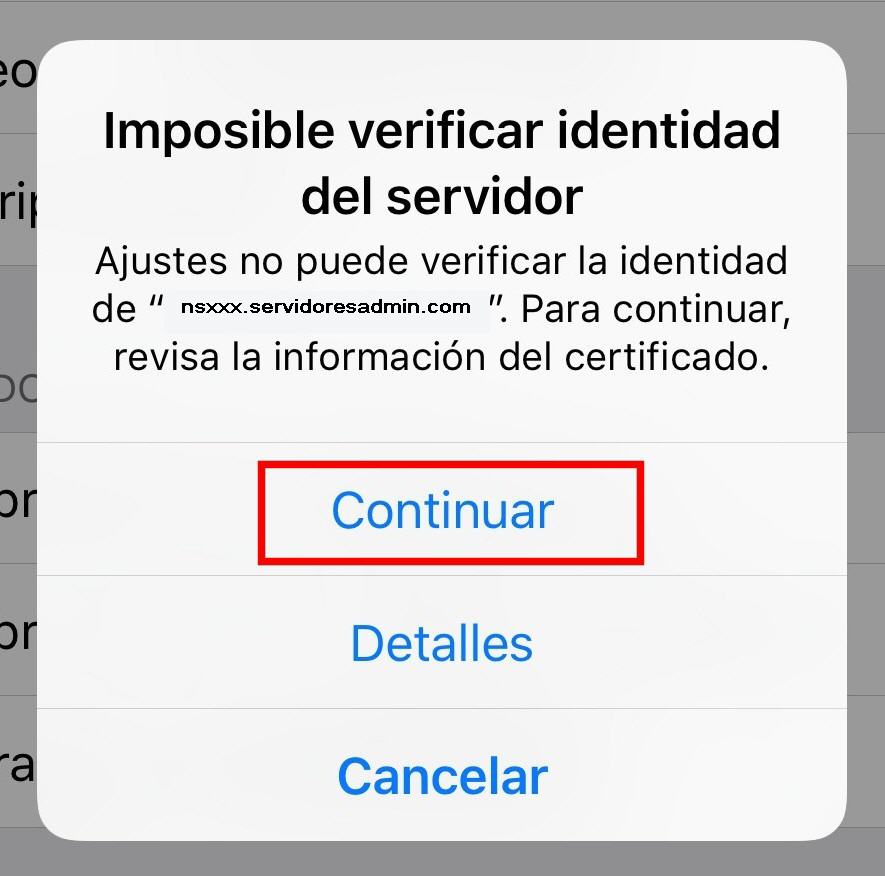
8.-Ahora le diremos a la cuenta que el servidor SMTP requiere certificado de seguridad. Para ello, iremos a Ajustes –> Contraseñas y cuentas y selecciona la cuenta que acabas de crear.
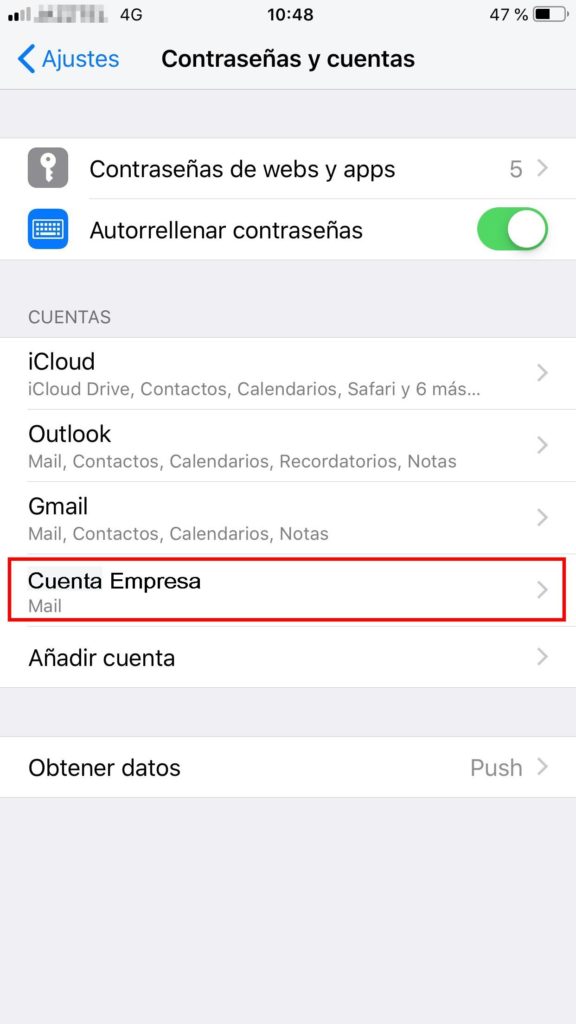
9.-En la configuración de la cuenta que acabas de crear, seleccionaremos la opción SMTP.
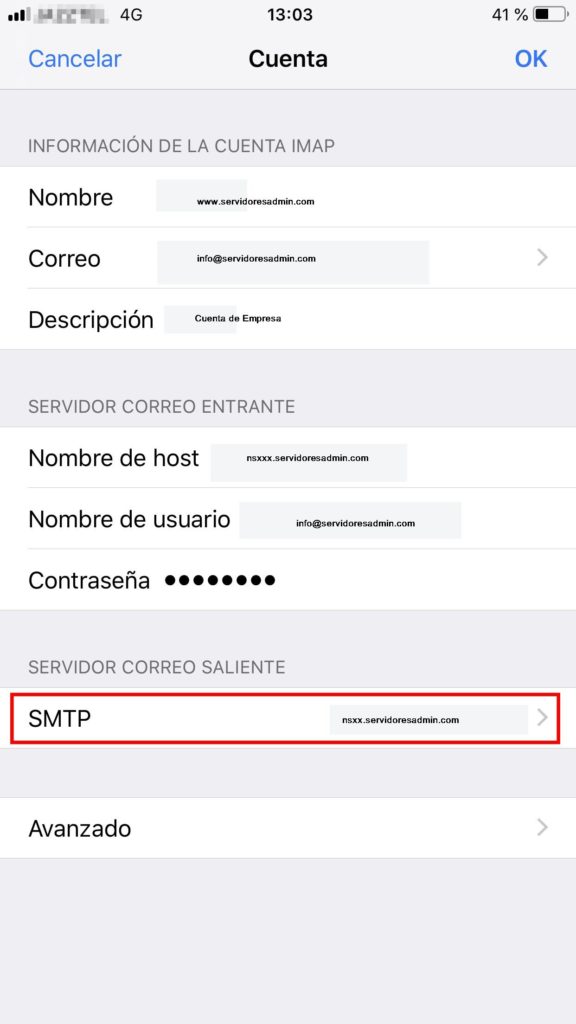
10.-Modifica el puerto smtp al puerto 587 y activa el ssl.
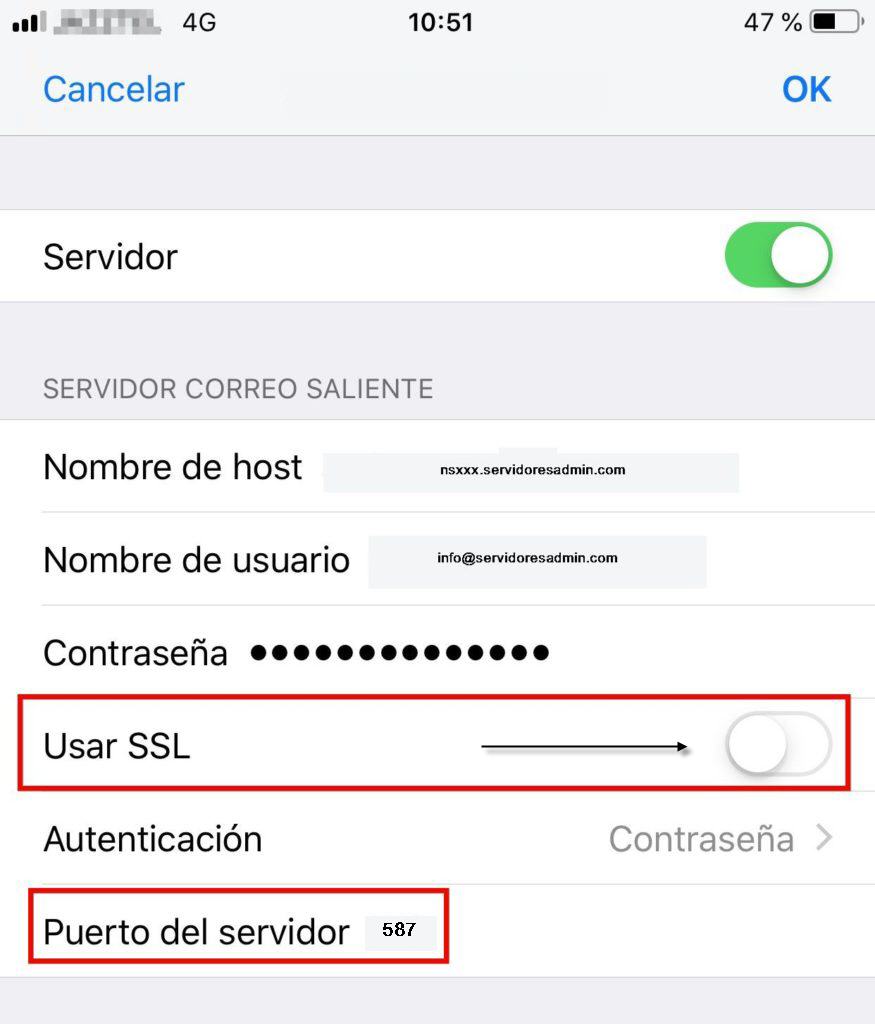
11.-Verifica que puedes recibir correos y recibirlos.